?微軟Surface Pro 4是一款性能極其優(yōu)秀的筆記本電腦。有的用戶想要為其重裝win7系統(tǒng),那么不妨使用U盤來進(jìn)行重裝。將U盤制作為啟動(dòng)盤后,就可以多次重裝系統(tǒng),非常方便。那么下面就讓小編為大家?guī)砦④?/span>Surface Pro 4怎么用U盤裝win7系統(tǒng)(詳解)。

一、重裝準(zhǔn)備工作
找一臺(tái)能用能上網(wǎng)的電腦,再找個(gè)u盤,最好4g以上,把里面的東西保存到別的地方,用韓博士裝機(jī)大師把它做成系統(tǒng)啟動(dòng)盤,做完后在找個(gè)系統(tǒng)鏡像文件放在u盤里。
二、U盤重裝win7系統(tǒng)
1.在微軟Surface Pro 4的USB接口插入U(xiǎn)盤啟動(dòng)盤,重啟后不停按F12或F11或Esc等快捷鍵打開啟動(dòng)菜單,選擇U盤選項(xiàng)回車,比如General UDisk 5.00,不支持這些啟動(dòng)鍵的電腦查看第二點(diǎn)設(shè)置U盤啟動(dòng)方法,如果BIOS也進(jìn)不了,那就是硬件方面的問題;
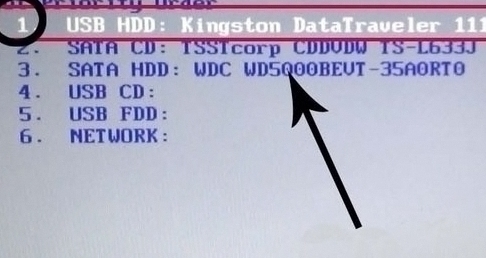
2、從U盤啟動(dòng)進(jìn)入到U盤pe主菜單,通過方向鍵選擇【02】選項(xiàng)回車,啟動(dòng)pe系統(tǒng),如果無法進(jìn)入pe,則選擇【01】舊版PE系統(tǒng);
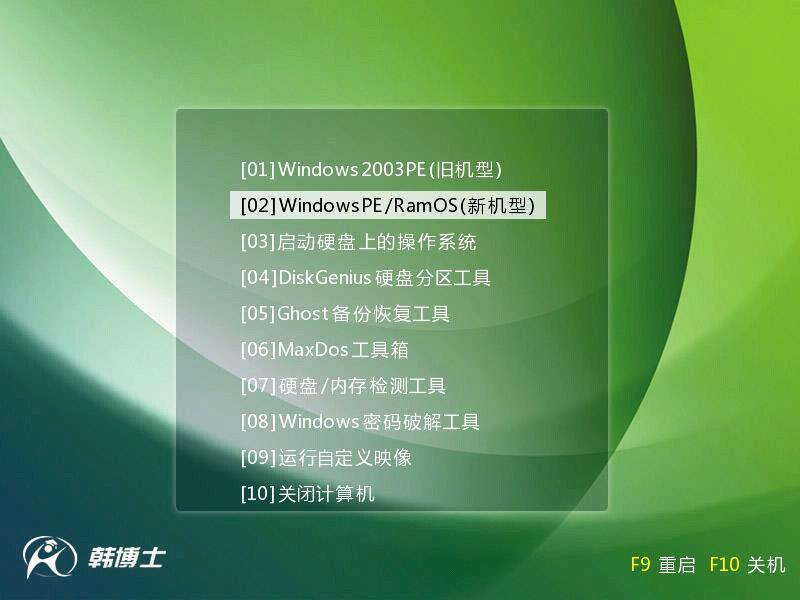
3.打開【小熊PE一鍵裝機(jī)】,映像路徑選擇電腦系統(tǒng)iso鏡像,工具會(huì)自動(dòng)提取gho文件然后,選擇系統(tǒng)盤所在位置,一般是C盤,如果不是顯示C盤,可以根據(jù)“卷標(biāo)”、磁盤大小選擇,點(diǎn)擊“安裝系統(tǒng)”
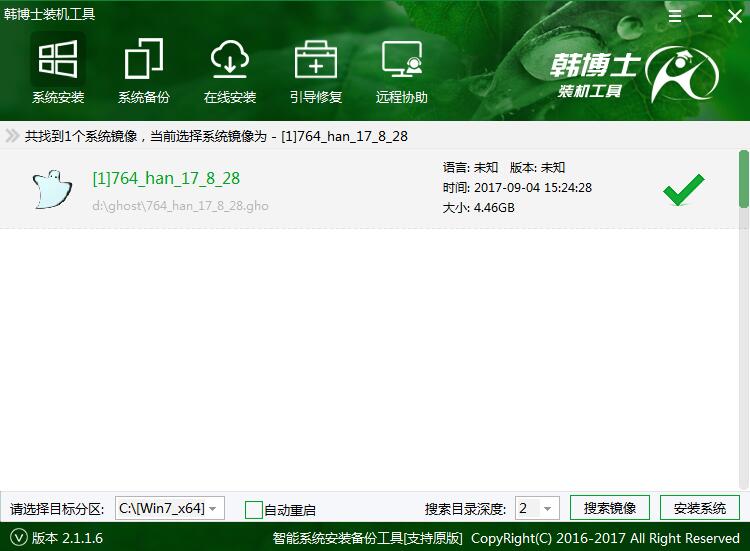
4、轉(zhuǎn)到這個(gè)界面,執(zhí)行系統(tǒng)還原到C盤的操作,這個(gè)過程需要5分鐘左右;
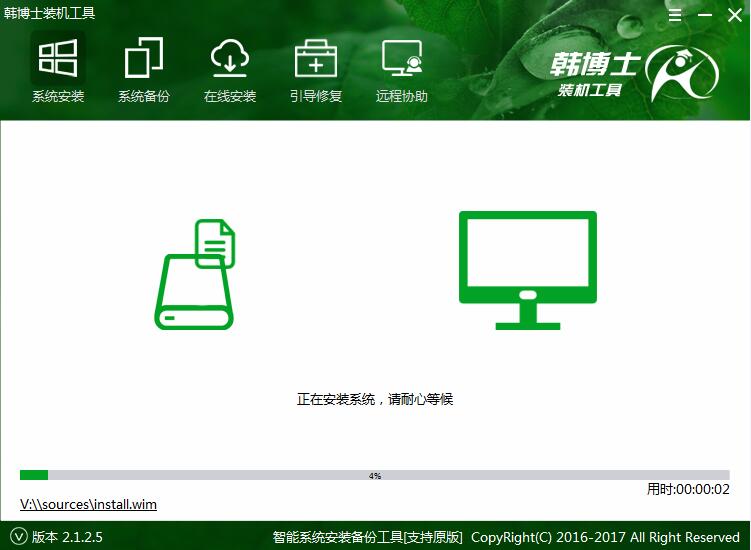
5、操作完成后電腦會(huì)自動(dòng)重啟,此時(shí)拔出U盤,重新啟動(dòng)進(jìn)入這個(gè)界面,繼續(xù)進(jìn)行系統(tǒng)重裝和系統(tǒng)配置、激活過程;

6、整個(gè)重裝過程5-10分鐘,系統(tǒng)重裝好之后,微軟Surface Pro 4電腦就可以正常開機(jī)了。
以上就是小編為大家?guī)淼奈④?/span>Surface Pro 4怎么用U盤裝win7系統(tǒng)(詳解)。用U盤重裝win7系統(tǒng),我們可以使用韓博士裝機(jī)大師制作的U盤啟動(dòng)盤進(jìn)行重裝。

